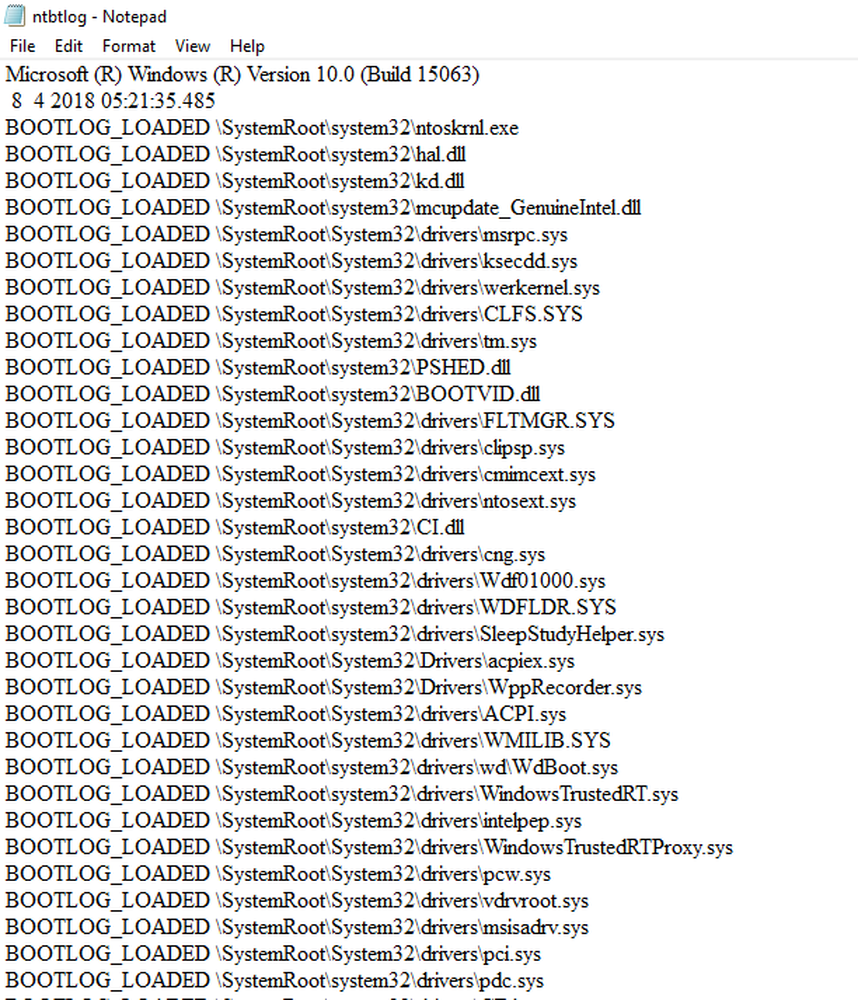Cum se activează sau se dezactivează lista de completare automată în Outlook 2016

Outlook 2013/2016: Activați, dezactivați sau dezactivați AutoComplete
Pentru a accesa cap. De setare automată la Fișier> Opțiuni și selectați fila Mail din panoul din stânga. Apoi derulați în jos până la Trimite mesaje secțiune și bifați sau debifați Utilizați lista completă automată pentru sugerarea numelor atunci când introduceți linii To, Cc și Ccc. De asemenea, rețineți că puteți șterge manual întreaga listă făcând clic pe Listă lipsă automată completă buton.
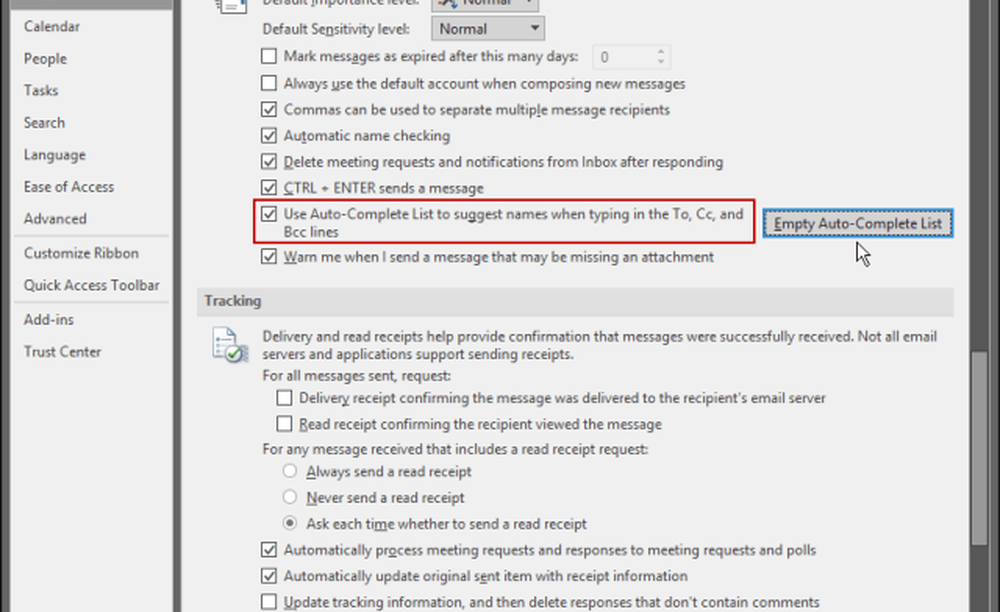
Eliminați intrările din lista completă de completare automată
Outlook va păstra 1.000 de intrări în lista de completare automată la un moment dat. Odată ce cache-ul dvs. atinge această limită, Outlook utilizează un algoritm intern pentru a determina cele mai bune nume de eliminat. În esență, va elimina intrările pe care le folosiți cel mai puțin. Cu toate acestea, dacă locuiți în Outlook toată ziua și aveți numeroase contacte, este posibil să găsiți o situație în care unele nume sunt eliminate în mod neașteptat din listă.
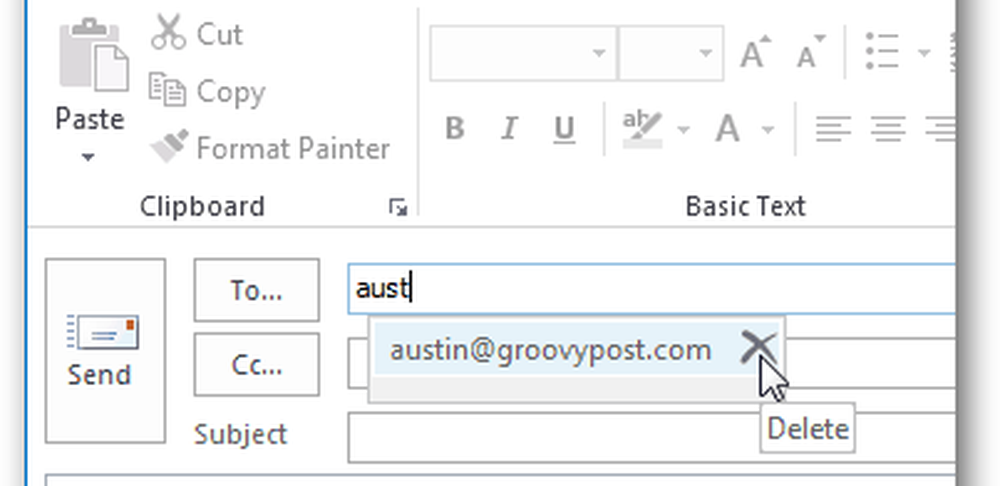
Pentru a evita în mod proactiv această situație, Microsoft recomandă ca cele mai bune practici să eliminați intrările pe care nu mai aveți nevoie. Puteți face acest lucru prin eliminarea lor unul câte unul. Pentru aceasta, lansați Outlook și începeți un nou e-mail. Introduceți primele câteva caractere ale intrării pe care doriți să le eliminați în câmpul Către. Când înregistrarea apare în lista de contacte sugerate, faceți clic pe X pictograma pentru a elimina numele sau pentru ao evidenția și a apăsa pe Ștergeți tasta.
Cam despre asta e. Dacă aveți peste 1.000 de contacte în lista dvs. de completare automată și observați că uneori contactele importante lipsesc, scăderea celor pe care nu mai aveți nevoie va ajuta la menținerea organizată a contactelor dvs..